الصفحة الرئيسية > مقدمة إلى الجهاز الذي بحوزتك > نظرة عامة على لوحة التحكم
نظرة عامة على لوحة التحكم
MFC-T930DW/MFC-T935DW
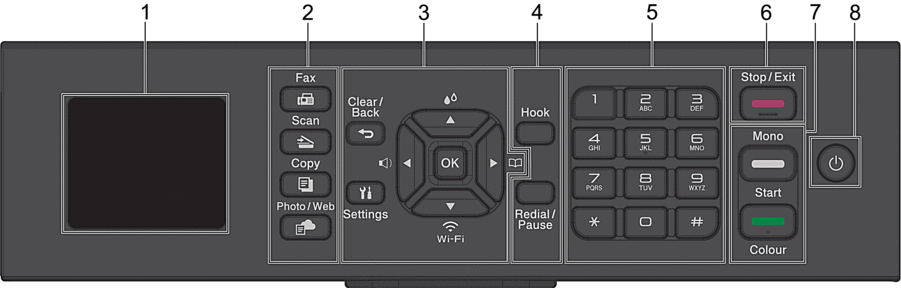
- 1.8 بوصة (4.5 سم) شاشة البلورات السائلة (LCD)
- تعرض رسائل لمساعدتك في إعداد الجهاز واستخدامه.
- أزرار الأوضاع
-
 Fax (فاكس)
Fax (فاكس) - اضغط لتحويل الجهاز إلى وضع الفاكس.
 Scan (مسح ضوئي)
Scan (مسح ضوئي) - اضغط لتحويل الجهاز إلى وضع المسح الضوئي.
 Copy (نسخ)
Copy (نسخ) - اضغط لتحويل الجهاز إلى وضع النسخ.
 Photo/Web (صورة/ويب)
Photo/Web (صورة/ويب) - اضغط لتحويل الجهاز إلى وضع الصورة/الويب.
- أزرار الإعدادات
-
-
 Clear/Back (مسح/رجوع)
Clear/Back (مسح/رجوع) - اضغط على هذا الزر للرجوع إلى القائمة السابقة.
 Settings (الإعدادات)
Settings (الإعدادات) - اضغط للوصول إلى القائمة الرئيسية.
- OK (موافق)
- اضغط لتحديد إعداد.
-


- اضغط على هذا الزر للوصول إلى قائمة ضبط مستوى صوت الرنين في أثناء سُبات الجهاز.
-

- اضغط على هذا الزر للوصول إلى قائمة الحبر في أثناء سُبات الجهاز.
-

-
- اضغط لتخزين أرقام الاتصال السريع والمجموعة في ذاكرة الجهاز.
- اضغط للبحث عن الأرقام المخزنة في ذاكرة الجهاز والاتصال بها.
-

- اضغط لتكوين إعدادات الاتصال اللاسلكي في أثناء خمول الجهاز.
-
 أو
أو 
- اضغط للتمرير عبر القوائم والخيارات.
-
 أو
أو 
-
- اضغط لتحريك المؤشر الأيسر أو الأيمن على شاشة LCD.
- اضغط على هذا الزر لتأكيد الإجراء قيد التنفيذ أو إلغائه.
-
- أزرار الهاتف
-
- Hook (السماعة)
- اضغط قبل الاتصال لضمان استجابة أحد أجهزة الفاكس، ثم اضغط على Mono Start (بدء الطباعة أحادية اللون).
- إذا كان الجهاز في وضع Fax/Tel (F/T) ورفعت سماعة هاتف خارجي في أثناء رنين F/T (رنات مزدوجة زائفة)، فاضغط على Hook (السماعة) للتحدث.
- Redial/Pause (اعادة الطلب/انتظار)
-
- اضغط على هذا الزر لطلب آخر رقم اتصلت به.
- اضغط على هذا الزر لتحديد أو إعادة طلب الأرقام من سجل المكالمات الصادرة أو سجل هوية المتصل.
- اضغط لإدراج توقف عند الاتصال بأرقام.
- لوحة الاتصال
-
- استخدم اللوحة للاتصال بأرقام الفاكس والهاتف.
- استخدم اللوحة كلوحة مفاتيح لإدخال نص أو حروف.
 Stop/Exit (توقف/خروج)
Stop/Exit (توقف/خروج) -
- اضغط لإيقاف إحدى العمليات.
- اضغط للخروج من إحدى القوائم.
- أزرار البدء
-
 Mono Start (بدء الطباعة أحادية اللون)
Mono Start (بدء الطباعة أحادية اللون) -
- اضغط لبدء إرسال الفاكسات في الوضع أحادي اللون.
- اضغط لبدء النسخ في الوضع أحادي اللون.
- اضغط لبدء المسح الضوئي للمستندات (بالألوان، أو اللون الأحادي، وفقًا لإعداد المسح الضوئي).
 Colour Start (بدء الطباعة الملونة)
Colour Start (بدء الطباعة الملونة) -
- اضغط لبدء النسخ بالألوان الكاملة.
- اضغط لبدء المسح الضوئي للمستندات (بالألوان، أو اللون الأحادي، وفقًا لإعداد المسح الضوئي).
 التشغيل/إيقاف التشغيل
التشغيل/إيقاف التشغيل - اضغط على
 لتشغيل الجهاز.
لتشغيل الجهاز. - اضغط مطولًا على
 من أجل إيقاف تشغيل الجهاز. تعرض شاشة LCD Shutting Down (إيقاف التشغيل) وتظل قيد التشغيل لثوانٍ قليلة قبل أن يتوقف تشغيلها. سيبقى الهاتف الخارجي المتصل وجهاز الرد على الهاتف متاحيَن دائمًا.
من أجل إيقاف تشغيل الجهاز. تعرض شاشة LCD Shutting Down (إيقاف التشغيل) وتظل قيد التشغيل لثوانٍ قليلة قبل أن يتوقف تشغيلها. سيبقى الهاتف الخارجي المتصل وجهاز الرد على الهاتف متاحيَن دائمًا. - إذا أوقفت تشغيل الجهاز باستخدام
 ، فسيستمر تنظيف رأس الطباعة بشكل دوري للحفاظ على جودة الطباعة. يتعين عليك توصيل الجهاز دومًا بمصدر للطاقة في جميع الأوقات لإطالة عمر رأس الطباعة وتوفير كفاءة أعلى للحبر والحفاظ على جودة الطباعة.
، فسيستمر تنظيف رأس الطباعة بشكل دوري للحفاظ على جودة الطباعة. يتعين عليك توصيل الجهاز دومًا بمصدر للطاقة في جميع الأوقات لإطالة عمر رأس الطباعة وتوفير كفاءة أعلى للحبر والحفاظ على جودة الطباعة.
DCP-T530DW/DCP-T535DW/DCP-T536DW/DCP-T730DW/DCP-T735DW/DCP-T830DW/DCP-T835DW
قد تختلف ألوان لوائح التحكم والأزرار المستخدمة للتوضيح في دليل المستخدم وفقًا للطراز.
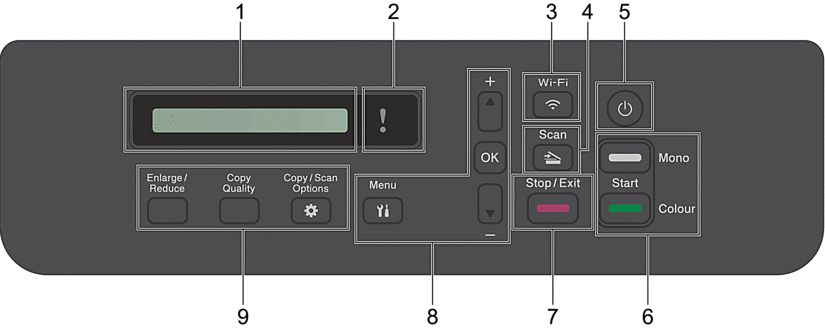
- شاشة البلورات السائلة (LCD)
- تعرض رسائل لمساعدتك في إعداد الجهاز واستخدامه.
 مصباح LED الخاص بالتحذير
مصباح LED الخاص بالتحذير - يومض باللون البرتقالي عندما تعرض شاشة LCD رسالة خطأ أو رسالة مهمة عن الحالة.
-
 Wi-Fi
Wi-Fi - اضغط لتكوين إعدادات الاتصال اللاسلكي في أثناء خمول الجهاز.
-
 Scan (مسح ضوئي)
Scan (مسح ضوئي) - اضغط لتحويل الجهاز إلى وضع المسح الضوئي.
 التشغيل/إيقاف التشغيل
التشغيل/إيقاف التشغيل - اضغط على
 لتشغيل الجهاز.
لتشغيل الجهاز. - اضغط مطولًا على
 من أجل إيقاف تشغيل الجهاز. تعرض شاشة LCD (إيقاف التشغيل) Shutting Down وتظل قيد التشغيل لثوانٍ قليلة قبل أن يتوقف تشغيلها.
من أجل إيقاف تشغيل الجهاز. تعرض شاشة LCD (إيقاف التشغيل) Shutting Down وتظل قيد التشغيل لثوانٍ قليلة قبل أن يتوقف تشغيلها. - إذا أوقفت تشغيل الجهاز باستخدام
 ، فسيستمر تنظيف رأس الطباعة بشكل دوري للحفاظ على جودة الطباعة. يتعين عليك توصيل الجهاز دومًا بمصدر للطاقة في جميع الأوقات لإطالة عمر رأس الطباعة وتوفير كفاءة أعلى للحبر والحفاظ على جودة الطباعة.
، فسيستمر تنظيف رأس الطباعة بشكل دوري للحفاظ على جودة الطباعة. يتعين عليك توصيل الجهاز دومًا بمصدر للطاقة في جميع الأوقات لإطالة عمر رأس الطباعة وتوفير كفاءة أعلى للحبر والحفاظ على جودة الطباعة.
- أزرار البدء
-
 Mono Start (بدء الطباعة أحادية اللون)
Mono Start (بدء الطباعة أحادية اللون) -
- اضغط لبدء النسخ في الوضع أحادي اللون.
- اضغط لبدء المسح الضوئي للمستندات (بالألوان، أو اللون الأحادي، وفقًا لإعداد المسح الضوئي).
 Colour Start (بدء الطباعة الملونة)
Colour Start (بدء الطباعة الملونة) -
- اضغط لبدء النسخ بالألوان الكاملة.
- اضغط لبدء المسح الضوئي للمستندات (بالألوان، أو اللون الأحادي، وفقًا لإعداد المسح الضوئي).
 Stop/Exit (توقف/خروج)
Stop/Exit (توقف/خروج) -
- اضغط لإيقاف إحدى العمليات.
- اضغط للخروج من إحدى القوائم.
- أزرار القائمة
-
 Menu (القائمة)
Menu (القائمة) - اضغط للوصول إلى القائمة الرئيسية.
 أو
أو 
- اضغط للتمرير عبر القوائم والخيارات.
- OK (موافق)
- اضغط لتحديد إعداد.
- أزرار النسخ
-
- Enlarge / Reduce (تكبير/تصغير)
اضغط على هذا الزر لزيادة عدد النسخ أو إنقاصها.
- Copy Quality (جودة)
اضغط على هذا الزر لتغيير جودة النسخ مؤقتًا.
 Copy / Scan Options (خيارات النسخ / المسح الضوئي)
Copy / Scan Options (خيارات النسخ / المسح الضوئي) اضغط على هذا الزر للوصول إلى الإعدادات المؤقتة للنسخ أو المسح الضوئي.
هل كانت هذه الصفحة مفيدة؟



